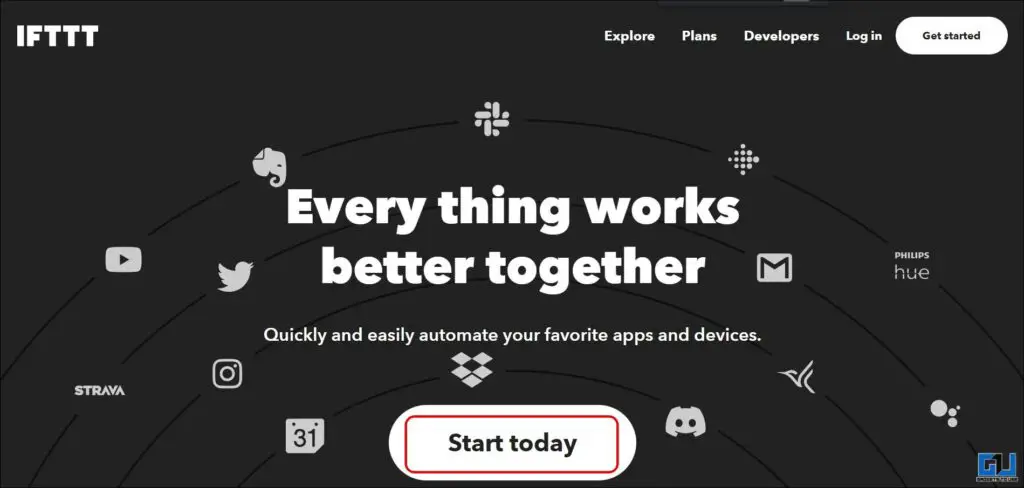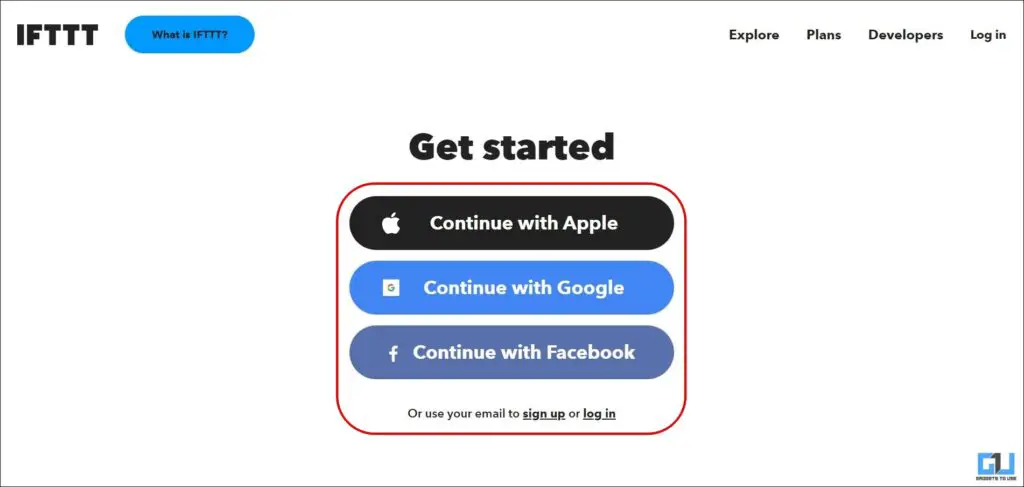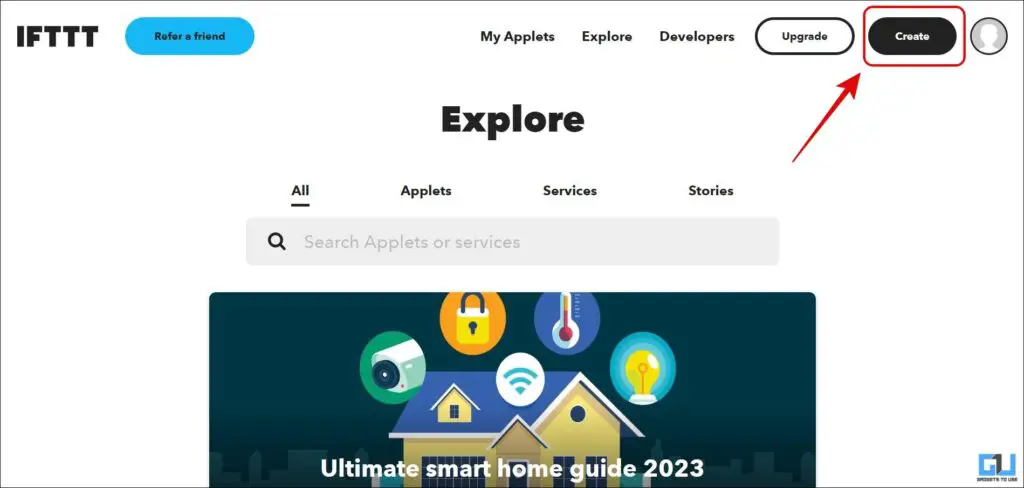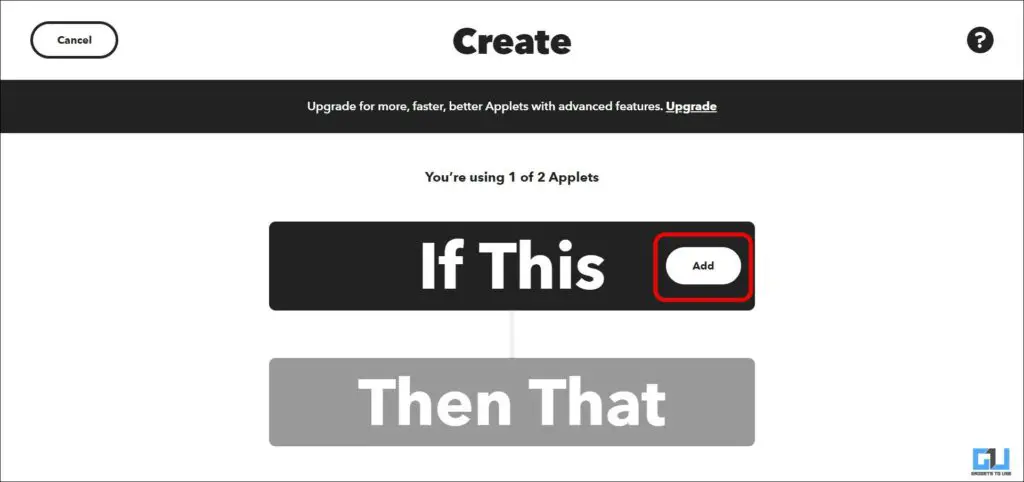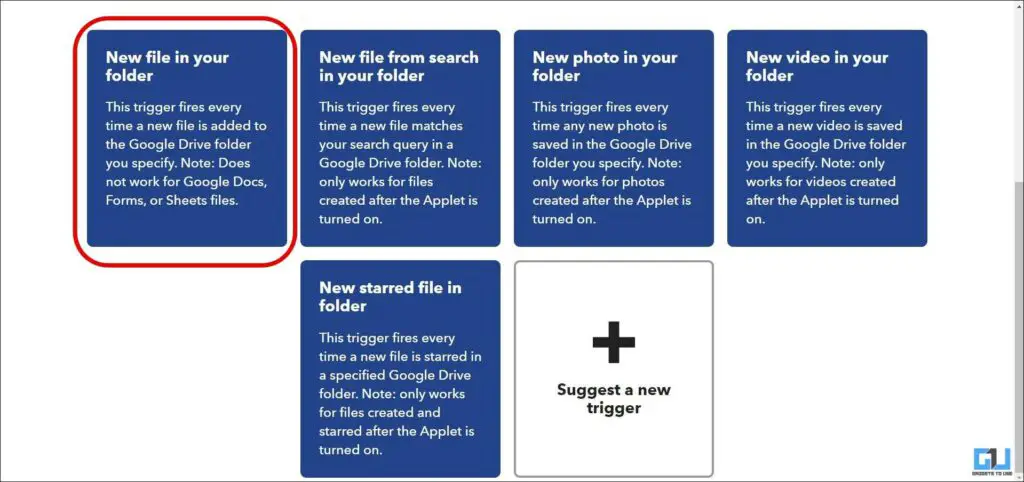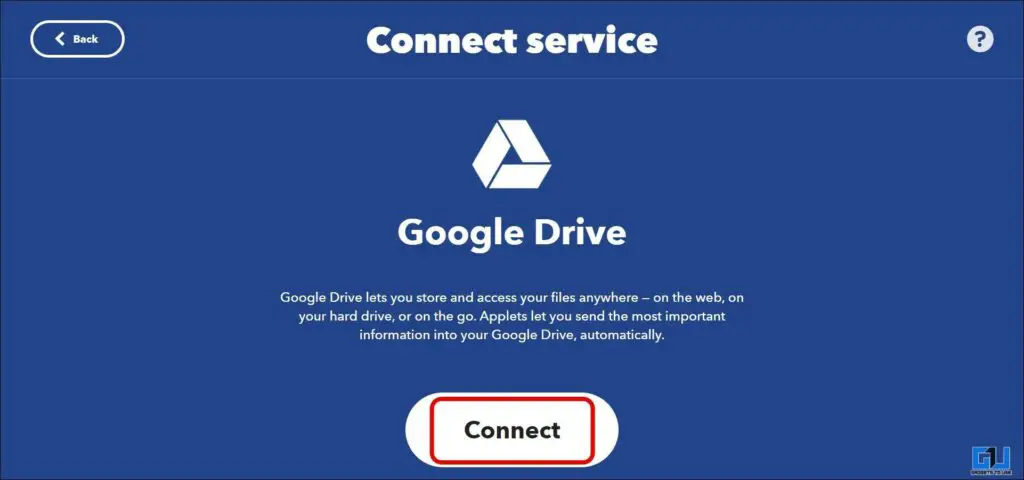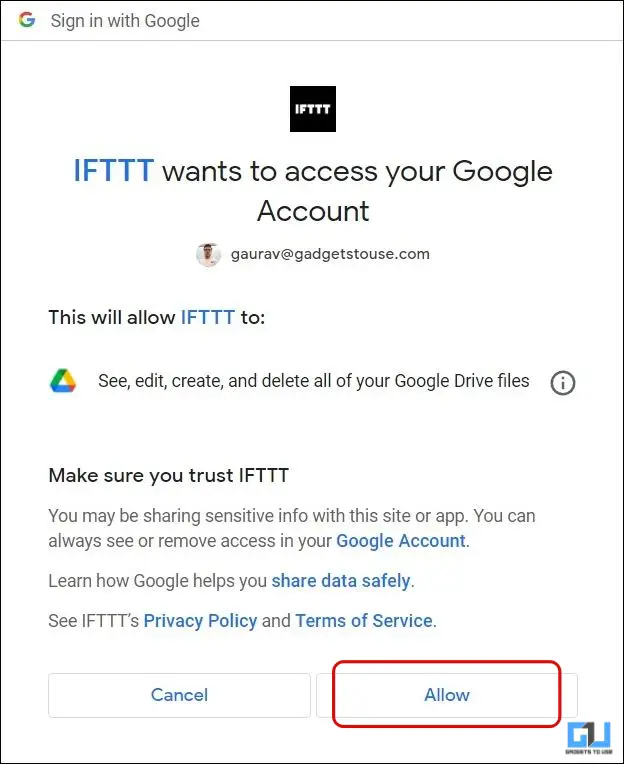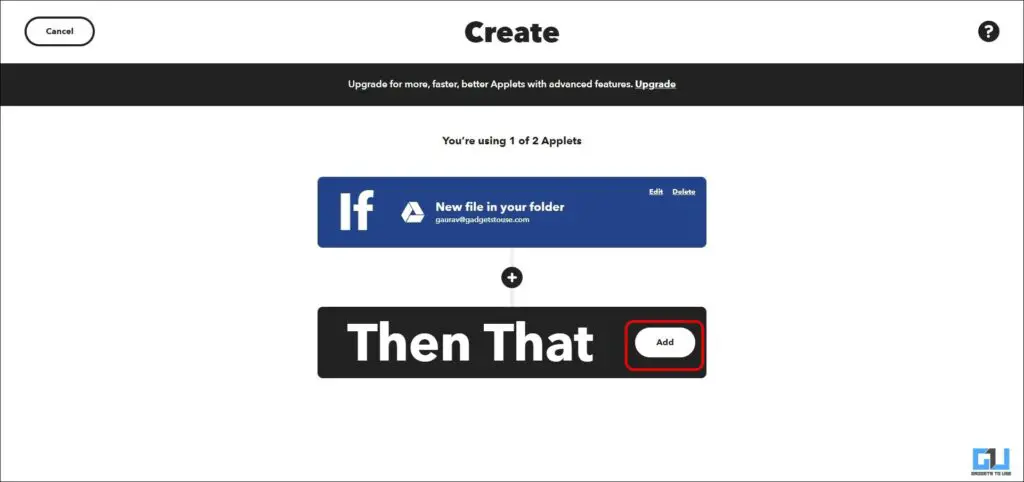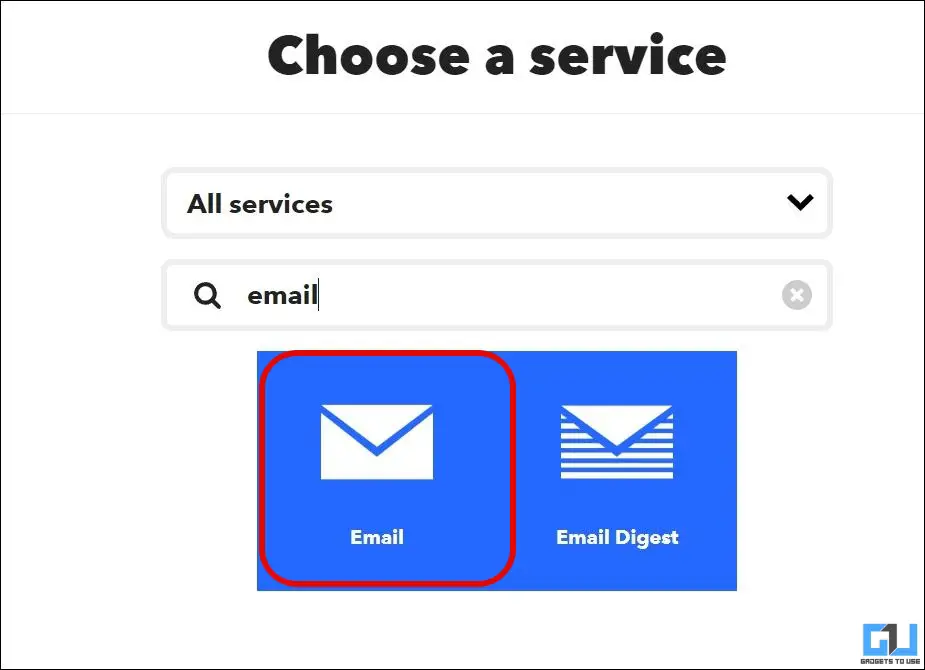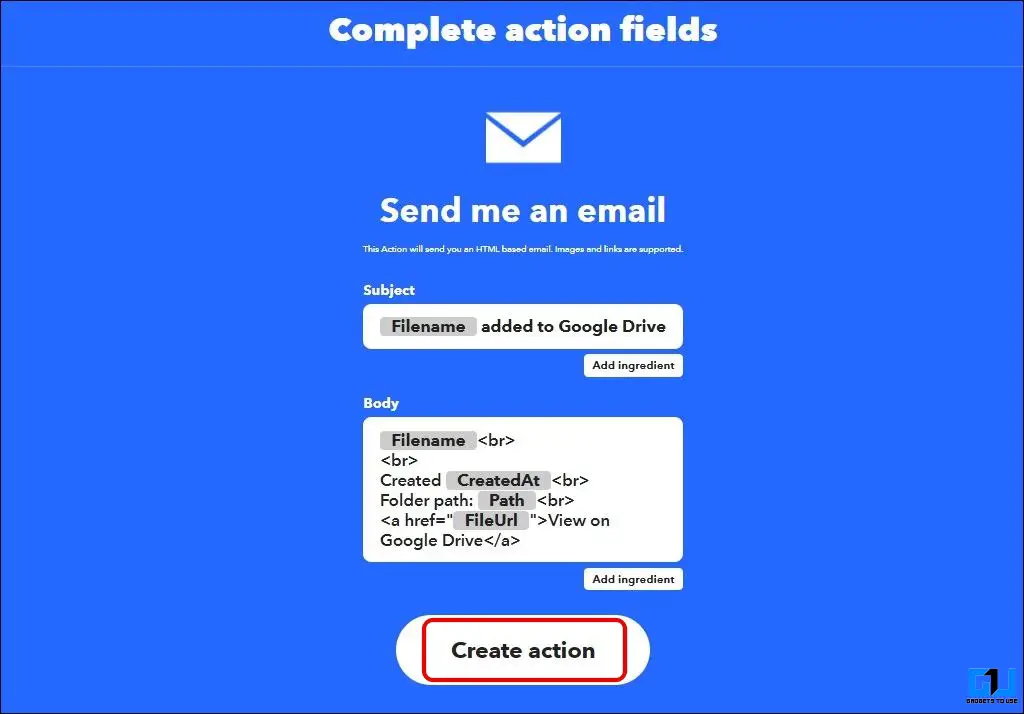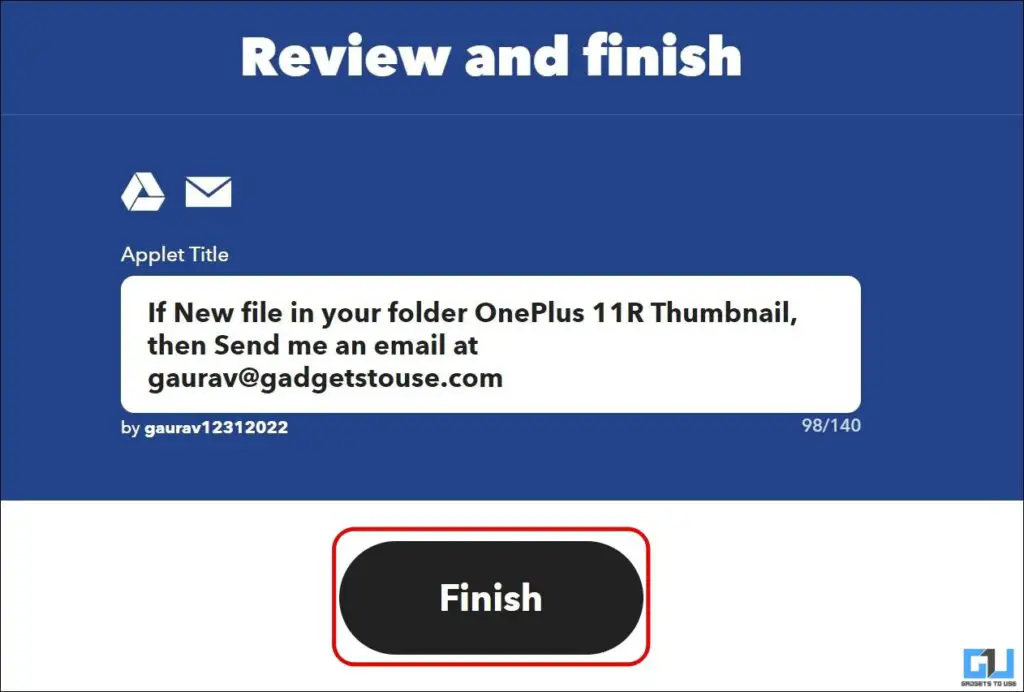E-mailwaarschuwingen ontvangen voor nieuwe Google Drive-uploads
Google Drive wordt door miljarden gebruikers gebruikt voor het delen van gegevens. Maar het wordt moeilijk om te weten wanneer een nieuw bestand naar een map wordt geüpload. Zou het niet gemakkelijk zijn om een e-mailmelding te krijgen telkens wanneer een nieuw bestand wordt geüpload naar een Google Drive-map? Als u ook hetzelfde denkt, blijf dan in de buurt, want in deze lezing zullen we u vertellen hoe u e-mailwaarschuwingen kunt inschakelen voor elke nieuwe bestandsupload in Google Drive. Ondertussen kunt u ook leren hoe u Google Agenda-meldingen kunt ontvangen op pc, Android en iPhone.
E-mailmeldingen ontvangen voor nieuwe Google Drive-uploads
U kunt profiteren van automatiseringsservices zoals IFTTT, die gratis te gebruiken zijn, om e-mailwaarschuwingen te ontvangen wanneer een nieuw bestand naar uw map wordt geüpload.
1. Bezoek de IFTTT-website in een webbrowser en klik op de Commencer bouton.
2. Kies op de volgende pagina voor registreren met uw Google-, Apple- of Facebook-account, of aansluiting als u al een IFTTT-account heeft.
3. Eenmaal op het IFTTT-dashboard klikt u op de knop maken van rechtsboven.
4. Klik vervolgens op het Voeg een knop op de Als dit tong.
5. Nu zoeken Google Drive om de beschikbare triggers te zien.
6. Hier moet je de . selecteren Nieuw bestand in uw map loslaten.
7. Klik op de volgende pagina op de Connector knop om IFTTT aan uw Google-account te koppelen.
8. Klik in het pop-upvenster op Toestaan knopom IFTTT toestemming te verlenen voor toegang tot uw Google Drive.
9. Zodra uw schijf is aangesloten, voert u de naam in van de map waarvoor u waarschuwingen wilt ontvangen.
Opmerking: U moet de mapnaam invoeren, plak de map-URL niet. Dit werkt alleen op mappen die door u zijn gemaakt, want submappen gebruiken het volgende formaat: Map/Submap.
tien. Klik na het invoeren van de mapnaam op Creëer een trigger om het te initiëren.
11. Klik in het volgende scherm op Voeg een knop op de dan tong.
12. Nu zoeken E-mail dienst als een daad.
13. Controleer vervolgens de IFTTT-details en klik op de Creëren Actie knop.
14. Bekijk ten slotte de IFTTTT-details en klik Beeïndigen.
Telkens wanneer een nieuw bestand wordt geüpload naar de geselecteerde map, wordt u op de hoogte gebracht met een e-mailwaarschuwing op uw geregistreerde e-mailadres.
FAQ
Vraag: Kun je meldingen krijgen wanneer iemand naar Google Drive uploadt?
VN: Ja, u kunt naar de meldingsinstellingen van Google Drive gaan en ervoor kiezen om een melding te ontvangen als:
- Iemand deelt een nieuw bestand of nieuwe map met u
- Je wordt genoemd in een opmerking of actiepunt, of
- Als iemand toegang vraagt tot een bestand dat van jou is.
V: Hoe controleer ik Google Drive-downloads?
VN: U kunt e-mailwaarschuwingen instellen met behulp van IFTTT, zoals we hierboven vermeldden, om elke nieuwe upload naar Google Drive te controleren. Of u kunt het "activiteitenlogboek" van de Google Drive-map bekijken.
V: Heeft Google Drive een activiteitenlogboek?
VN: Ja, Google Drive heeft een activiteitenlogboek (informatieknop) voor elke map. U kunt het activiteitenlogboek bekijken om alle activiteiten op Google Drive te kennen.
Conclusie: ontvang een e-mailmelding voor elke schijf die wordt geladen
In deze lezing hebben we besproken hoe u e-mailwaarschuwingen kunt instellen voor elke bestandsupload in Google Drive met behulp van IFTTT, wat volledig gratis is. Sinds de installatie hoeven we geen bestandskoppelingen meer te delen of te chatten om het team op de hoogte te stellen. Deel dit met je vrienden of collega's, om hen te helpen, en blijf op de hoogte voor meer van dergelijke lezingen.
Ontdek nog meer vergelijkingen, beoordelingen en producttests, evenals tips en trucs op neuf.tv